2 Cách thêm ảnh nổi bật trên iPhone iOS 15 và iOS 14
Tạo ảnh nổi bật trên iPhone iOS 15 và iOS 14 như thế nào? Trong bài viết dưới đây, META sẽ chia sẻ đến bạn 2 cách thêm ảnh nổi bật trên iPhone cực kỳ đơn giản. Hãy tham khảo nhé!
Cách thêm ảnh nổi bật trên iPhone iOS 15
- Bước 1: Tại phần Ảnh nổi bật trên màn hình. Tiếp theo, bạn nhấn vào đó để mở phần mềm ảnh rồi nhấn tiếp vào Chia sẻ và Xóa khỏi Ảnh nổi bật.
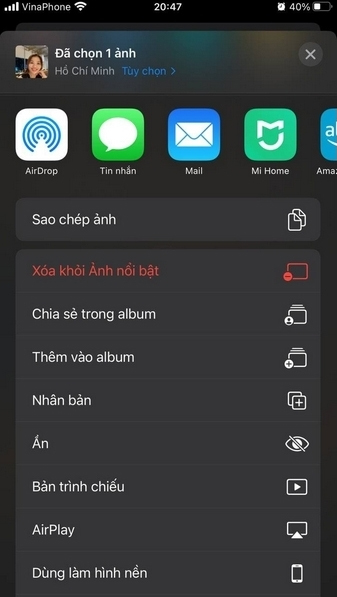
- Bước 2: Quay lại ứng dụng Ảnh trên máy → Nhấn chọn Cho bạn ở thanh công cụ của phần mềm.
- Bước 3: Một giao diện mới hiện ra, bạn chọn Dành cho bạn rồi tiến hành lựa chọn những hình ảnh mình muốn sử dụng ở phần kỷ niệm.
- Bước 4: Khi ảnh xuất hiện trên màn hình, bạn nhấn vào biểu tượng ba chấm ở góc bên phải của màn hình → Nhấn chọn Quản lý ảnh.
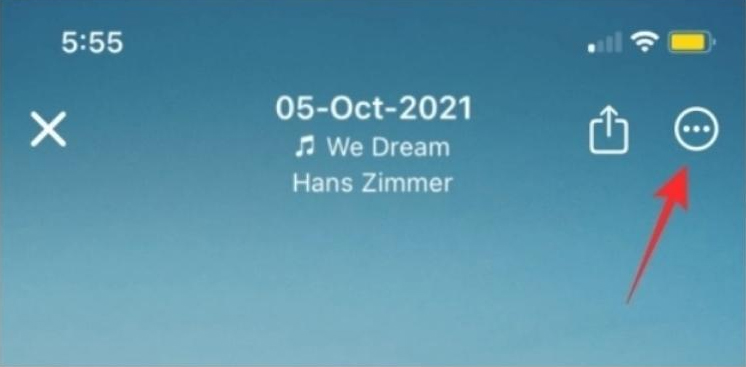
- Bước 5: Lúc này, bạn sẽ thấy tất cả ảnh đã được chọn làm ảnh nổi bật trên Album cố định. Tại đây, bạn hãy chọn ảnh mình muốn thêm vào ảnh nổi bật trên màn hình chính nhé.
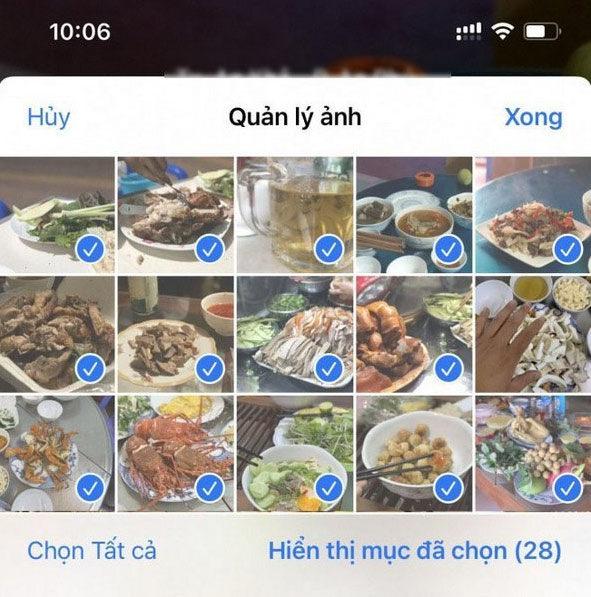
- Bước 6: Cuối cùng, bạn quay lại màn hình trước đó rồi nhấn Hoàn tất là được.
Cách thêm ảnh nổi bật trên iPhone iOS 14
- Bước 1: Tại giao diện chính của iPhone, bạn truy cập vào Ảnh trên máy. Khi đó, màn hình sẽ thay đổi và bạn có thể thấy thanh Menu ở bên dưới màn hình với những mục khác nhau, bạn nhấn chọn phần Kỷ niệm với nhiều ảnh.
- Bước 2: Tiếp theo, bạn hãy xóa những hình ảnh không muốn nó xuất hiện ở phần ảnh nổi bật. Lưu ý: Bạn chỉ nên xóa những ảnh không muốn giữ và chỉ giữ lại ảnh mình thích nhé. Để xóa ảnh, bạn nhấn chọn vào ảnh đó rồi nhấn Xóa kỷ niệm là được.
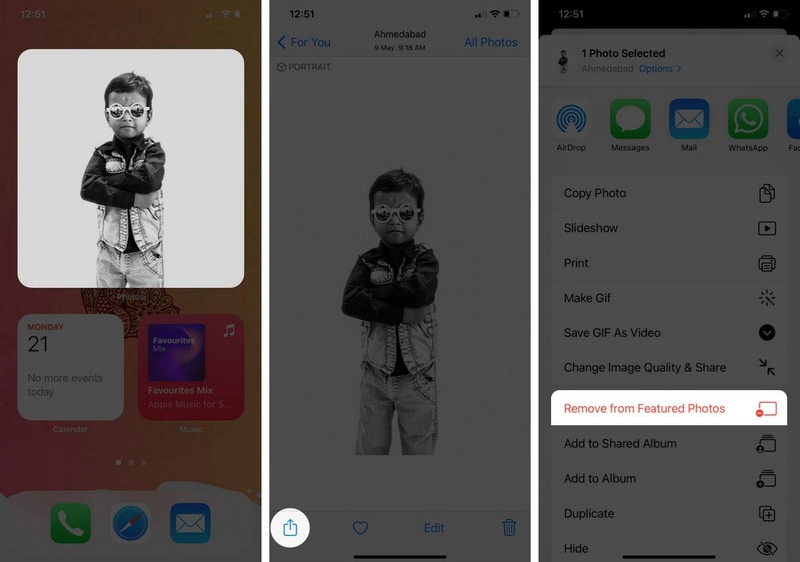
- Bước 3: Khi đã hoàn thành xong hai bước trên, bạn thoát ra màn hình chính rồi nhấn giữ màn hình đến khi thấy có sự rung lắc nhẹ. Lúc này, dấu (+) sẽ xuất hiện ở góc trái của màn hình điện thoại, bạn nhấn vào đó → Chọn mục Ảnh.
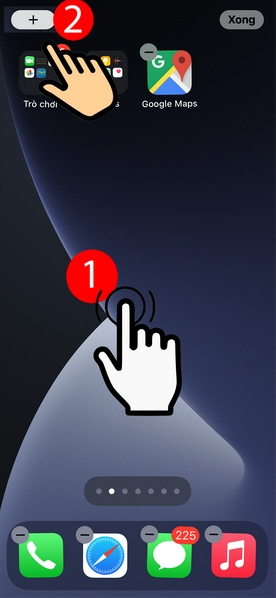
- Bước 4: Chọn kích thước ảnh nổi bật cho phù hợp rồi nhấn Thêm tiện ích. Cuối cùng, bạn chỉ cần nhấn nút Xong là đã hoàn thành xong các bước thêm ảnh nổi bật trên iPhone iOS 14.
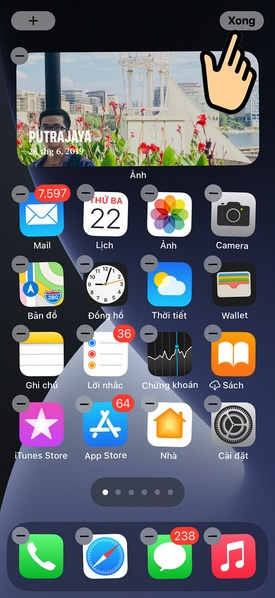
Trên đây là 2 cách thêm ảnh nổi bật trên iPhone mà chúng tôi muốn chia sẻ đến bạn. Cảm ơn bạn đã quan tâm theo dõi bài viết của chúng tôi!
Nếu có nhu cầu đặt mua iPhone hay các sản phẩm điện thoại khác, bạn hãy truy cập website META.vn hoặc liên hệ trực tiếp với chúng tôi qua hotline dưới đây để được tư vấn và hỗ trợ mua hàng nhanh chóng. META cam kết Hàng chính hãng, Uy tín lâu năm, Dịch vụ Giao hàng & Bảo hành trên toàn quốc.
Tại Hà Nội:
56 Duy Tân, Dịch Vọng Hậu, Cầu Giấy
Điện thoại: 024.3568.6969
Tại TP. HCM:
716-718 Điện Biên Phủ, Phường 10, Quận 10
Điện thoại: 028.3833.6666
Đừng quên truy cập website META.vn để tham khảo thêm nhiều thông tin về tư vấn thiết bị số bạn nhé!
Sắp xếp theo
Xóa Gửi bình luận
-
 iPhone 13 Pro Max 2021 giá bao nhiêu? Tất cả về IP 13 Pro Max
iPhone 13 Pro Max 2021 giá bao nhiêu? Tất cả về IP 13 Pro Max -
 Cách kết nối iPad với tivi chi tiết, cực đơn giản tại nhà
Cách kết nối iPad với tivi chi tiết, cực đơn giản tại nhà -
 Bật mí cách ghi âm cuộc gọi trên iPhone không phải ai cũng biết
Bật mí cách ghi âm cuộc gọi trên iPhone không phải ai cũng biết -
 2 Cách chia đôi màn hình iPad, chia màn hình iPad thành nhiều phần
2 Cách chia đôi màn hình iPad, chia màn hình iPad thành nhiều phần -
 Cách quay màn hình iPad có tiếng đơn giản nhất 2026
Cách quay màn hình iPad có tiếng đơn giản nhất 2026 -
 6 Cách chụp màn hình iPad và máy tính bảng Samsung đơn giản nhất
6 Cách chụp màn hình iPad và máy tính bảng Samsung đơn giản nhất